Heim > Artikel > Backend-Entwicklung > FileBrowser ist ein ausgezeichneter webbasierter Dateimanager
FileBrowser ist ein ausgezeichneter webbasierter Dateimanager
- PHPzOriginal
- 2024-09-03 15:25:32632Durchsuche
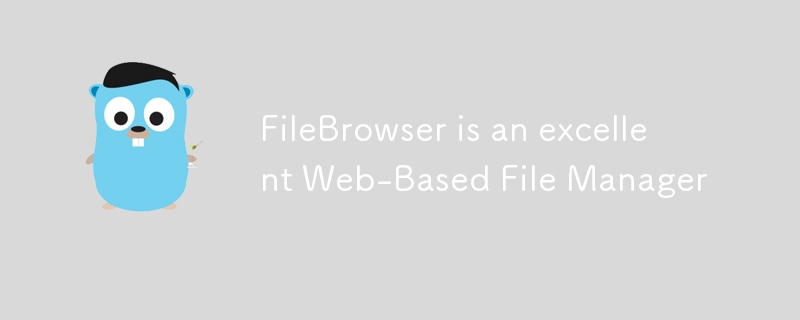
FileBrowser ist ein webbasierter Dateimanager, der es Benutzern ermöglicht, Dateien und Verzeichnisse auf einem Server über eine Browseroberfläche zu verwalten. Es bietet eine einfache und intuitive Möglichkeit, Dateivorgänge wie das Hochladen, Herunterladen, Löschen, Umbenennen und Bearbeiten von Dateien sowie das Verwalten von Verzeichnissen durchzuführen. So funktioniert FileBrowser:
1. Architekturübersicht
Backend: FileBrowser ist in Go geschrieben, einer statisch typisierten, kompilierten Sprache, die für ihre Einfachheit und Effizienz bekannt ist. Das Backend übernimmt Dateivorgänge, Authentifizierung und Kommunikation mit dem Frontend.
Frontend: Das Frontend ist mit HTML, CSS und JavaScript erstellt und bietet eine benutzerfreundliche Oberfläche. Es kommuniziert mit dem Backend über HTTP/HTTPS-Anfragen, sendet Befehle an das Backend und empfängt im Gegenzug Daten.
Datenbank: FileBrowser verwendet eine SQLite-Datenbank zum Speichern von Benutzerkonten, Berechtigungen und Einstellungen. Die Datenbankdatei heißt normalerweise filebrowser.db.
2. Hauptfunktionen
Dateiverwaltung: Benutzer können Verzeichnisse durchsuchen, Dateien anzeigen, Dateien hoch- und herunterladen sowie Dateivorgänge wie Umbenennen, Verschieben, Kopieren und Löschen ausführen.
Benutzerverwaltung: Mit FileBrowser können Sie mehrere Benutzerkonten mit unterschiedlichen Berechtigungen erstellen. Dies bedeutet, dass Sie steuern können, wer Zugriff auf bestimmte Verzeichnisse hat und welche Vorgänge ausgeführt werden können.
Authentifizierung: Benutzer können mit grundlegenden Anmeldeinformationen (Benutzername und Passwort) authentifiziert werden. Das Backend verwaltet Benutzersitzungen und steuert den Zugriff basierend auf den definierten Berechtigungen.
Anpassbarkeit: Sie können das Erscheinungsbild und Verhalten von FileBrowser anpassen, indem Sie die Konfiguration ändern, Themen hinzufügen und benutzerdefiniertes CSS verwenden.
Sicherheit: FileBrowser unterstützt HTTPS, das aktiviert werden kann, um die Verbindung zwischen dem Browser des Benutzers und dem Server zu sichern. Es ermöglicht auch die Einrichtung einer Zugriffskontrolle, um Benutzer auf bestimmte Verzeichnisse und Aktionen zu beschränken.
3. Wie es funktioniert: Schritt für Schritt
1. Starten des Servers
- Wenn Sie FileBrowser starten, initialisiert es einen Webserver (normalerweise auf Port 8080).
- Der Server lädt Konfigurationen aus der Datenbank filebrowser.db, einschließlich Benutzerkonten, Einstellungen und dem Stammverzeichnis, von dem aus Benutzer Dateien durchsuchen können.
2. Benutzerauthentifizierung
- Wenn ein Benutzer versucht, auf die FileBrowser-Schnittstelle zuzugreifen, wird er aufgefordert, sich anzumelden.
- Benutzername und Passwort werden mit den in der Datenbank gespeicherten Anmeldeinformationen verglichen.
- Nach erfolgreicher Authentifizierung wird eine Sitzung erstellt, die es dem Benutzer ermöglicht, mit dem Dateisystem zu interagieren.
3. Dateioperationen
- Durchsuchen: Benutzer können durch die Verzeichnisstruktur navigieren, beginnend mit dem Stammverzeichnis, das während der FileBrowser-Einrichtung angegeben wurde.
- Hochladen: Dateien können direkt über die Weboberfläche hochgeladen werden, wo sie auf dem Server im ausgewählten Verzeichnis gespeichert werden.
- Herunterladen: Benutzer können Dateien herunterladen, indem sie darauf klicken, wodurch die Datei vom Server an das Gerät des Benutzers gesendet wird.
- Bearbeiten: Textdateien können direkt im Browser bearbeitet werden, wobei Änderungen auf dem Server gespeichert werden.
- Löschen und Umbenennen: Dateien und Verzeichnisse können über die Schnittstelle gelöscht oder umbenannt werden, wobei Änderungen sofort auf dem Server angezeigt werden.
4. Benutzeroberfläche
- Das Frontend zeigt Dateien und Verzeichnisse in einer hierarchischen Ansicht an.
- Benutzer können zwischen verschiedenen Ansichten wechseln (z. B. Listenansicht, Rasteransicht).
- Die Benutzeroberfläche enthält Optionen zum Suchen, Sortieren und Filtern von Dateien.
5. Anpassung und Theming
- Administratorbenutzer können das Erscheinungsbild von FileBrowser anpassen, indem sie Designs anwenden, CSS ändern oder benutzerdefiniertes Branding hinzufügen.
- Konfigurationseinstellungen, einschließlich Benutzerberechtigungen und Verzeichniszugriff, können über das Admin-Panel angepasst werden.
6. Sicherheit und SSL
- Um die Verbindung zu sichern, kann FileBrowser für die Verwendung von HTTPS konfiguriert werden, indem ein SSL-Zertifikat und ein SSL-Schlüssel bereitgestellt werden.
- Zugriffskontrollen ermöglichen es dem Administrator, Benutzeraktionen einzuschränken, z. B. zu verhindern, dass bestimmte Benutzer Dateien löschen oder bearbeiten.
4. Bereitstellung
FileBrowser kann auf verschiedenen Plattformen bereitgestellt werden, darunter Linux, Windows und macOS. Es kann als eigenständige Anwendung oder als Dienst ausgeführt und in eine bestehende Infrastruktur integriert werden, beispielsweise in einen Webserver wie Apache oder Nginx.
- Ausführung als Dienst: Unter Linux kann FileBrowser als systemd-Dienst ausgeführt werden, wodurch sichergestellt wird, dass es automatisch mit dem System startet und im Hintergrund ausgeführt wird.
- Docker: FileBrowser ist auch als Docker-Image verfügbar, was die Bereitstellung in Containerumgebungen erleichtert.
5. Nutzungsszenarien
- Persönliche Dateiverwaltung: FileBrowser kann von Einzelpersonen verwendet werden, um ihre Dateien auf einem persönlichen Server zu verwalten und so Fernzugriff auf ihre Daten zu ermöglichen.
- Shared Hosting: Webhosting-Anbieter können ihren Kunden FileBrowser als Dateiverwaltungstool anbieten.
- Unternehmensdateifreigabe: Organisationen können FileBrowser für die sichere Dateifreigabe zwischen Mitarbeitern verwenden, mit Zugriffskontrollen, die auf verschiedene Benutzerrollen zugeschnitten sind.
Abschluss
FileBrowser ist ein vielseitiges und leistungsstarkes Tool zum Verwalten von Dateien auf einem Server über eine Weboberfläche. Es bietet eine einfache, sichere und anpassbare Plattform für die Dateiverwaltung und eignet sich daher sowohl für den persönlichen als auch für den beruflichen Gebrauch. Egal, ob Sie es auf einem lokalen Server oder in der Cloud hosten, FileBrowser vereinfacht Dateivorgänge und bietet robuste Funktionen für Benutzerverwaltung und Sicherheit.
Das obige ist der detaillierte Inhalt vonFileBrowser ist ein ausgezeichneter webbasierter Dateimanager. Für weitere Informationen folgen Sie bitte anderen verwandten Artikeln auf der PHP chinesischen Website!